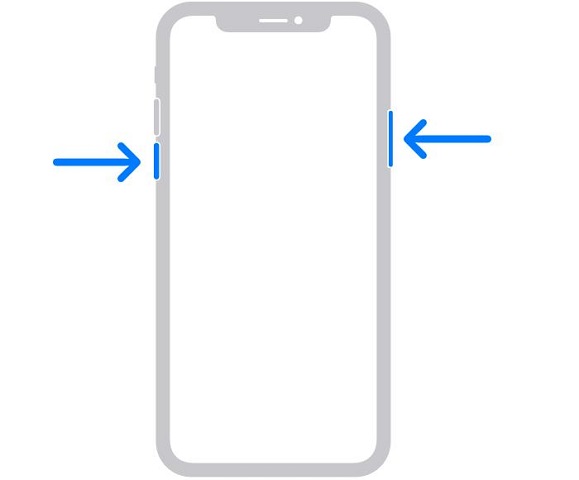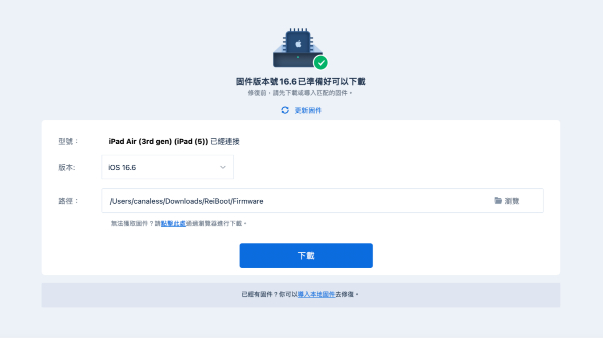【立即解決】iPhone 15 無法充電?教你5種快速修復方法
Barbara Wagner/ 2024-09-10 / iPhone 15
以其時尚設計和先進功能著稱的iPhone 15/iPhone 16,近期出現了一個令用戶困擾的問題——無法充電。這個意外狀況讓依賴iPhone處理各種日常任務的用戶感到擔憂。為此,我們整理了全面的解決方案來幫助您修復iPhone 15/iPhone 16無法充電的問題。在本文中,我們將解釋導致此問題的原因,並提供一些實用的解決方法。
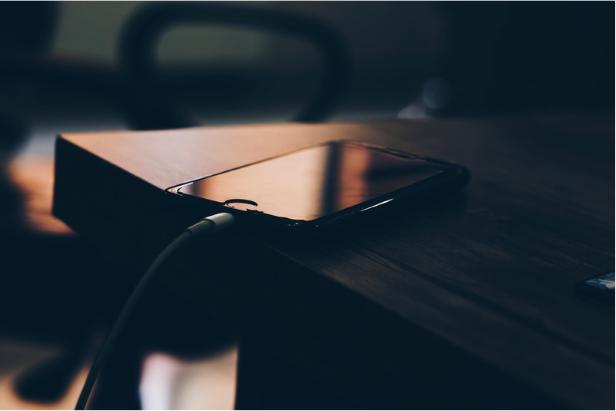
最簡單且 100% 有效的iPhone系統修復工具,適用於所有人,它能在短時間內修復您的iPhone遇到的任何問題,讓您無慮地使用設備……
- 一、為什麼我的 iPhone 15/iPhone 16 不能充電
- 二、修復 iPhone 15/iPhone 16 不能充電的前五種方法
- 三、使用 iPhone 系統修復工具修復充電問題
- 附加提示:如何在 iPhone 15/iPhone 16 上顯示電池和電池健康狀態
一、:為什麼我的 iPhone 15/iPhone 16 不能充電
在這種緊張的情況下,您一定會問:“為什麼我的 iPhone 15/iPhone 16 不能充電?”嗯,您的 iPhone 15/iPhone 16 之所以不能充電,可能有多種原因。這可能是由於損壞或斷裂的充電線、軟件更新中的故障、卡在充電端口中的灰塵和碎片,或者可能是更嚴重的問題。
以下是您的 iPhone 15/iPhone 16、iPhone 15/iPhone 16 Pro 或 iPhone 15/iPhone 16 Pro Max 不能充電的可能原因。
1. 故障的充電線或適配器
有時,充電線或適配器出現物理損壞,可能會干擾 iPhone 的充電。您應該首先檢查充電線是否有斷裂或撕裂,這可能是它不能充電您的 iPhone 的原因。
2. 軟件故障和更新
軟件故障和更新也可能是您的 iPhone 15/iPhone 16 不能充電的原因。為了防止此類故障,您應該確保您的 iPhone 15/iPhone 16 在最新版本的 iOS 上運行。
3. 充電端口中的灰塵或碎片
如果您的 iPhone 15/iPhone 16 的充電端口中有灰塵或碎片卡住,則可能會阻止充電線與設備正確連接。您可以嘗試用牙籤或牙刷輕輕清潔端口。但是,清潔充電端口的最安全方法是使用壓縮空氣。
二、修復 iPhone 15/iPhone 16 不能充電的前五種方法
現在讓我們來探討解決您的 iPhone 15/iPhone 16 不能充電的方法。以下是您可以自行嘗試的前五種修復方法。
- 修復 1:檢查充電設備
- 修復 2:重啟 iPhone 15/iPhone 16
- 修復 3:謹慎清潔充電端口
- 修復 4:強制重啟 iPhone 15/iPhone 16
- 修復 5:重置網絡設置以解決連接問題
修復 1:檢查充電設備
正如我們之前提到的,您應確保充電設備正常運作,且無損壞。
- 檢查您的充電線是否有斷裂、切割或彎曲。
- 如果充電線完好無損,檢查您的適配器。查看是否有損壞、裂紋或遺失的部分。
- 同時,確保插座正確充電。嘗試將充電器插入不同的插座,以查看是否能充電。
修復 2:重啟 iPhone 15/iPhone 16
重新啟動您的 iPhone 可能會解決可能干擾 iPhone 15/iPhone 16 充電的小問題。
按住電源按鈕和任何音量按鈕。

- 會出現一個標語,上面寫著:“滑動關閉電源”。將此滑塊從左向右滑動。
- 您的 iPhone 15/iPhone 16 將花幾秒鐘關機。
- 當您的 iPhone 15/iPhone 16 關機後,請按住電源按鈕,直到看到蘋果標誌。
修復 3:謹慎清潔充電端口
通常,iPhone 的充電端口中會積聚灰塵和碎片,阻止充電。以下是清潔充電端口的步驟。
- 關閉您的 iPhone。
- 拿一罐壓縮空氣和一根牙籤。將壓縮空氣罐保持垂直,對充電端口噴出小爆炸的空氣。
- 使用牙籤清潔端口。
- 請勿插入比牙籤大的物體到充電端口,以避免損壞。
修復 4:強制重啟 iPhone 15/iPhone 16
強制重啟 iPhone 可以解決大多數問題,包括 iPhone 15/iPhone 16 不能充電的問題。按照以下步驟強制重啟 iPhone 15/iPhone 16。
- 按壓音量增加按鈕一次。
- 然後按壓音量減少按鈕一次。
- 長按電源按鈕一段時間,直到看到蘋果標誌。
當蘋果標誌出現時,請釋放電源按鈕。

修復 5:重置網絡設置以解決連接問題
重置您的網絡設置有時可以修復連接問題,這可能有助於解決 iPhone 15/iPhone 16 不能充電的問題。以下是您需要執行的步驟:
- 前往設置 > 通用 > 轉移或重置 iPhone。
- 點擊重置,然後選擇重置網絡設置。
- 您的 iPhone 將要求輸入密碼;輸入密碼,然後再次點擊重置網絡設置。
一旦您重置了網絡設置,您的 iPhone 將重新啟動,網絡設置將被重置為其默認值。

三、使用專業的 iPhone 系統修復工具修復充電問題
在嘗試了所有這些修復方法後,您的 iPhone 15/iPhone 16 還是無法開機或充電嗎?您需要做的最後一件事就是使用 iPhone 系統修復工具來修復您的 iPhone 15/iPhone 16、15 Pro Max 或 iPhone 15/iPhone 16 不能充電的問題。
Tenorshare ReiBoot 是修復所有 iOS 問題的最佳工具。以下是如何在 Mac 或 PC 上安裝 ReiBoot 的逐步指南。
-
在您的計算機上運行 ReiBoot,使用蘋果原始的 Lightning USB 線將 iPhone 連接到計算機。一旦您的設備被識別,點擊“開始”以使用 iOS 系統恢復工具。

-
從給定的兩個選項中選擇“標准修復”。請確保您在下面的注意事項中閱讀必要的信息,以避免下載失敗。完成後,點擊“標准修復”。

-
點擊“下載”以下載最新的固件包。請注意,下載可能需要一些時間。

-
下載完成後,點擊“開始標准修復”。

-
ReiBoot 將在不丟失數據的情況下修復您的 iOS。

標准修復已完成!點擊“完成”,您的 iOS 設備將自動重啟,不會導致數據丟失。
額外提示:如何在 iPhone 15/iPhone 16 上顯示電池和電池健康狀態
既然您的 iPhone 15/iPhone 16 正在充電,這裡有一個額外的提示供您參考。
電池健康是確定您的電池將持續多長時間的重要因素。以下是檢查 iPhone 電池、統計數據和電池健康的方法。
-
前往設置。點擊“電池”

在這裡,您可以查看電池百分比、過去24小時或過去10天的電池活動情況,以及上次插入充電器充電時的充電量。
-
要查看電池健康狀態,請點擊“電池健康”。

它顯示您的電池容量與全新時相比的情況。您還可以切換“優化電池充電”以減少 iPhone 電池的老化。
結論
這樣,您的 iPhone 15/iPhone 16 正在充電並且運行順暢! 所以,下次當您遇到 iPhone 的問題且找不到解決方案時,請嘗試使用 Tenorshare ReiBoot,這樣您就可以放心使用您的 iPhone。